
在日常办公中,使用Microsoft Word编辑文档是一项常见的任务。然而,很多用户在编辑文档时会遇到“多余页”问题,尤其是当文档导出或打印时,多余的空白页不仅影响美观,还浪费纸张和资源。那么,针对“word多余页怎么删除”和“word多余一页怎么删除”的问题,本文将为广大中国用户详细讲解几种实用且操作简便的方法,帮助大家轻松解决文档里的多余页烦恼。
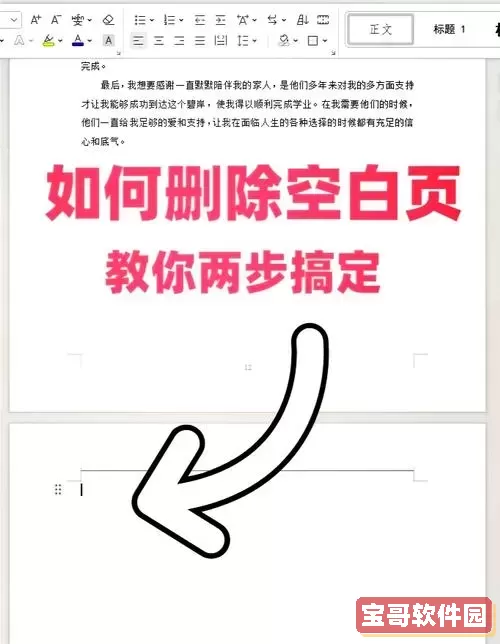
一、word多余页出现的原因
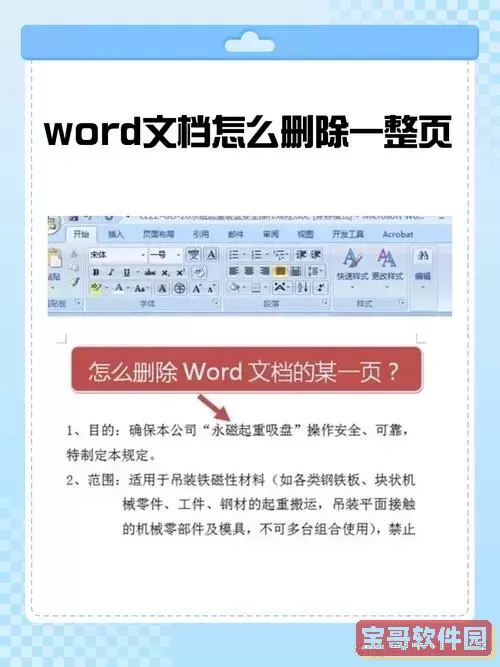
了解多余页出现的原因,有助于我们更有效地进行删除操作。常见原因包括:
段落标记和分页符:一些不可见的段落符号或分页符会导致多余页出现。
表格末尾空白段落:当文档中最后包含表格时,表格后面往往会有一个隐藏的段落标记,导致出现空白页。
手动分页符和分节符:有时候用户误操作插入了分页符或分节符,也会引发空白页。
页面边距及内容溢出:过大的页面边距或内容超过页面范围,也可能导致额外页出现。
二、word多余一页怎么删除的具体方法
针对上述原因,我们可以采取如下几种方法进行删除操作:
1. 显示/隐藏段落标记,查找多余符号
在Word顶部菜单栏找到“开始”选项卡,点击“显示/隐藏编辑标记”(通常是一个类似符号¶的按钮)。启用后,所有段落标记、分页符和分节符都会显示出来。
随后,检查多余空白页上的符号,如果你发现多余的分页符或段落符号,将其选中后直接删除即可。这个方法非常适合快速定位是何种符号导致的空白页。
2. 调整表格尾部空段落高度
如前文所述,Word中表格后面的隐藏段落多半包含换行符,这个段落可能很高,也会产生额外的空白页。解决方法是:
显示编辑标记
选中表格后面的那一个空白段落(¶符号所在的段落)
在“字体”设置里,将字体大小调整为1磅或更小,甚至设置段落格式中的间距为0
调整后,空白页就会被去除。
3. 删除手动分页符或分节符
在显示编辑标记状态下,找到分页符(“分页符”提示通常标示明显),选中后按Delete键删除。
如果文档中有分节符,可以将光标放在分节符前,删除后注意文档格式是否有变化,若变更严重,再用“撤销”功能恢复。
4. 调整页面边距和内容
若文档内容超出页面范围,导致自动分页,可以尝试减少文字大小、调整行间距或缩小页面边距:
进入“页面布局”选项卡 → 点击“页边距” → 选择合适边距或自定义
查看文档中是否有多余空白段落或换行符
适当压缩图片或缩短文档内容
5. 直接缩减多余页文字或空白段落
在文档最后一页,光标移动到文本末尾,按Delete键直接删除多余的空白段落或换行符,经常能一键删除多余页。
三、word还原正常页面显示的小技巧
有时,文档没有内容但仍然显示空白页,这可能是Word默认显示的空白段落所致。调整方法:
打开“文件” → “选项” → “显示”
取消勾选“显示所有格式标记”
在文档中调整文字或段落格式使其紧凑
这些处理配合上述方法,能有效避免多余页再次出现。
四、结合中国用户实际办公场景的建议
国内的办公环境中,Word文档格式多样,尤其是政府文件、合同、论文等正式文档,对页码和排版要求较高。因此,建议:
养成编辑时随时开启“显示/隐藏编辑标记”的习惯,及时发现多余符号
在插入分页符或分节符时,谨慎操作,避免无意中增加空白页
遇到无法删除的多余页,可尝试复制文本到新文档,再调整格式
使用正版Office及升级最新版Word,享受最新的排版优化功能
五、总结
Word文档中多余页问题看似小,却影响整体文档质量和打印效果。掌握显示隐藏符号、删除分页符及分节符、调整表格尾部空段落、合理设置页面边距等操作,可以有效快速解决问题。针对中国用户办公环境,结合实际需求保持文档格式整洁,能大大提高工作效率。如果遇到极端复杂的多余页问题,也可以考虑使用专业的PDF转换工具,先将Word转换为PDF,再编辑调整。
通过以上方法,希望大家在实际工作中能够更加轻松地删除Word中多余页,提升文档美观度与专业性,为办公带来更高品质的体验。